macbook force touch怎么用 MacBook Force touch使用技巧
扫描二维码随身看资讯
使用手机 二维码应用 扫描右侧二维码,您可以
1. 在手机上细细品读~
2. 分享给您的微信好友或朋友圈~
相信大家都知道macbook有一个force touch触摸传感技术,那怎么用你们清楚吗?今天小编就给大家讲讲macbook force touch怎么用,分享一些使用技巧,让你们操作更加流畅。

MacBook Force touch使用技巧
通过 Force Touch,设备可以感知轻压以及重压的力度,并调出不同的对应功能。Apple 也表示 Force Touch 是研发 Multi-Touch 以来,最重要的全新感应功能。
除了 USB Type-C 接口之外,Force Touch 触控板可以说是 12 英寸 MacBook 身上另一个最引人关注的功能。
今天,我们将来了解 Force Touch 在 Macbook 上的应用技巧,如果你不太会使用 Macbook 上的 Force Touch 功能,或许这些技巧能够对你有所帮助。
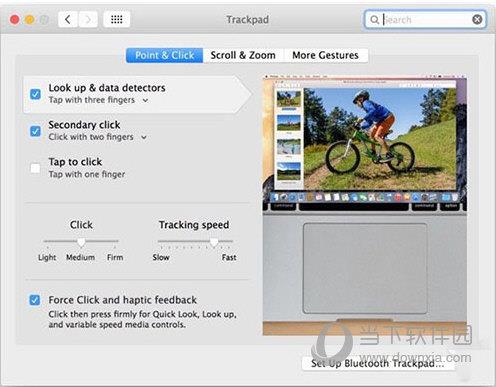
Macbook 上的 12 个 Force Touch 技巧
1、Force Touch 文件名,重命名 OS X Finder 中的文件
2、Force Touch 文件图标,在 Quick Look 预览文件
3、Force Touch Dock 中的图标,打开某款应用的任务控制以及其窗口
4、Force Touch 侧面栏的标签名字,重命名文件标签
5、Force Touch 日历或事件,预览日历日期
6、Force Touch 日期,创造新的事件
7、Force Touch 位置,在 Maps 地图中做标记
8、Force touch 放大缩小 Maps
9、Force Touch 某个词语,查看词语定义
10、Force Touch 视频上的时间轴,暂停、快进或快退视频。
11、Force Touch Dock 图标,调出应用任务控制
12、Force Touch 一个链接,在 Destination 预览
你会发现 Force Touch 已经基本能够通过多指点击、右击等操作实现多点触控 Mac 触控板的功能。我们可以说, Force Touch 是又一种我们用来执行操作任务的方法,而且更多维。
- Windows11怎么隐藏文件夹 Win11文件夹隐藏教程
- Windows11任务管理器卡死怎么办 电脑一打开就卡死解决方法
- Win11升级到一半撤销了怎么办 更新中途被取消了解决方法
- Windows11组策略编辑器打不开怎么办 启动不了解决方法
- Windows11任务栏图标重叠在一起怎么办 怎么分开
- Windows11怎么恢复并使用经典音量混合器
- Windows11联网打不开网页怎么办 无法启动网页原因
- Windows11频繁卡死什么原因 Win11卡机卡死卡顿解决方法
- Win11亮度无法调整没反应怎么办 无法调节亮度解决方法
- Windows11快捷键怎么切换桌面 Win11快捷键切换桌面教程
- Windows11怎么添加小组件 Win11添加桌面小组件教程
- win11安全中心图标不见了怎么办 图标没了解决方法
- 1 UU加速器怎么加速舞力全开 几个步骤让你畅爽舞动
- 2 刺激战场雷电模拟器过检测方法 最新永久过检测技巧
- 3 BlueStacks怎么定位 蓝叠安卓模拟器虚拟定位教程
- 4 Windows11怎么创建桌面快捷方式 Win11添加桌面快捷应用方法
- 5 Win11怎么跳过联网 Win11安装时连接到网络跳过教程
- 6 Windows11怎么使用画图工具 Win11自带画图工具教程
- 7 Windows11怎么无线投屏到电视 Win11投屏到电视教程
- 8 雷电模拟器怎么定位 雷电安卓模拟器虚拟定位教程
- 9 Windows11怎么解压文件 Win10系统解压文件夹教程
- 10 英雄联盟官方助手战绩查询怎么用 LOL官方助手战绩查询教程


